Discord - це програма для передачі голосу через IP. В основному, ця програма використовується для спілкування з друзями та іншими людьми. Ви можете спілкуватися, голосувати в чаті та робити багато іншого у Discord. Але під час відкриття програми Discord ви можете зіткнутися з проблемою завантаження оновлення. Досить часто можна побачити екран Завантаження оновлення, коли користувачі відкривають програму Discord. Але в цьому випадку екран завантаження оновлення не зникне. Навіть якщо ви залишите цю програму відкритою на пару годин, екран залишиться незмінним. Закриття програми та перезапуск не вирішить цю проблему. Перезавантаження всієї системи також не вирішило проблему ні для кого. Щоразу, коли ви відкриєте програму Discord, ви побачите цей екран. Однак це не вплине на веб-версію. Майже всі користувачі, які стикалися з цим, могли без проблем використовувати веб-версію.
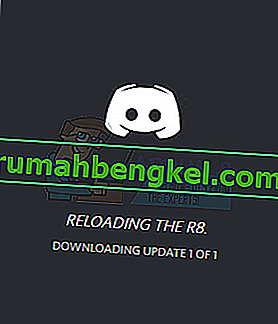
Винуватцем цієї проблеми є програма встановлення / оновлення Discord. В оновленні (або установнику) є помилка, яка спричиняє цю проблему. Ось чому проблема не відтворена у веб-версії. Зазвичай це можна вирішити шляхом перевстановлення за допомогою нової програми встановлення. Однак, якщо це не вирішує проблему, це означає, що проблема може бути в одному з файлів програми або файлу Windows. Отже, очищення всіх файлів, пов’язаних із програмою Discord, сподіваємось, вирішить проблему.
Порада
Багато користувачів просто чекали півгодини чи годину, і проблема була вирішена для них. Отже, якщо ви не чекали, спробуйте дочекатися оновлення Discord. Можливо, це зовсім не проблема, і через деякий час це може спрацювати.
Спосіб 1: Перевстановіть Discord
Повторна інсталяція Discord допомогла багатьом користувачам. Це простий процес, який можна зробити за пару хвилин. Ось кроки для перевстановлення програми Discord
- Клацніть тут і завантажте програму встановлення Discord
- Двічі клацніть, щоб запустити програму встановлення Discord і дотримуйтесь інструкцій на екрані
Примітка. Щоб це працювало, не потрібно видаляти попередню версію. Просто завантаження та запуск інсталятора повинно працювати.
Повторна інсталяція повинна вирішити проблему.
Спосіб 2: Очистіть перевстановлення Discord
Якщо метод 1 не спрацював, можливо, вам доведеться очистити інсталяцію Discord. Це просто означає, що вам доведеться вручну видалити деякі файли Discord. Якщо ви ще не пробували метод 1, то настійно рекомендуємо спочатку дотримуватися процедур методу 1. Якщо це не допомогло, виконайте наведені тут дії.
Ось повні кроки для чистої переінсталяції Discord
- Переконайтеся, що Discord відсутній у системному треї. Якщо це, клацніть правою кнопкою миші на значок розбрату і виберіть Вийти розбрату . Щоб переконатися, одночасно утримуйте клавіші CTRL , SHIFT та Esc ( CTRL + SHIFT + Esc ), щоб відкрити диспетчер завдань. Загляньте в список процесів і переконайтеся, що процес розбіжностей відсутній у списку. Якщо ви знайдете Discord у списку процесів, виберіть Discord і натисніть End Task
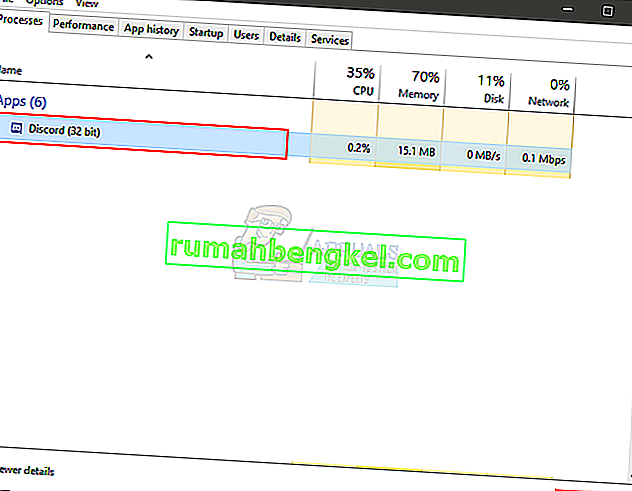
- Утримуйте клавішу Windows і натисніть R
- Введіть appwiz.cpl і натисніть Enter
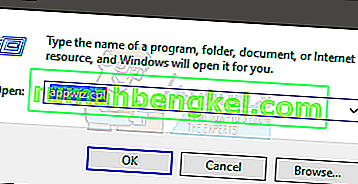
- Знайдіть і виберіть Discord зі списку встановлених програм
- Натисніть Видалити та дотримуйтесь інструкцій на екрані

- Утримуйте клавішу Windows і натисніть R
- Введіть % appdata% і натисніть Enter
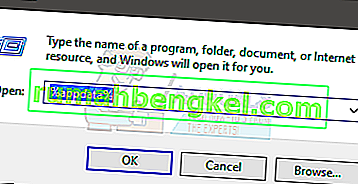
- Знайдіть і клацніть правою кнопкою миші на папку розбрату . Виберіть Видалити та підтвердьте всі додаткові підказки
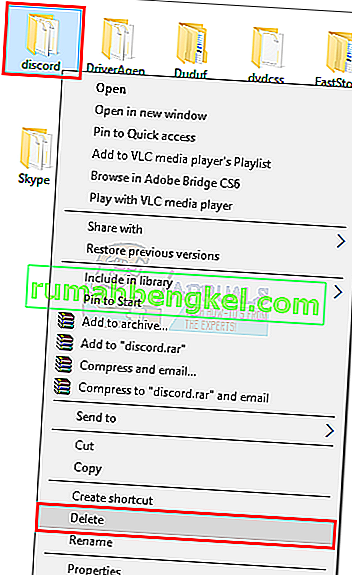
- Натисніть клавішу Backspace один раз
- Знайдіть і двічі клацніть Локальна папка
- Знайдіть і клацніть правою кнопкою миші на папку розбрату . Виберіть Видалити та підтвердьте всі додаткові підказки
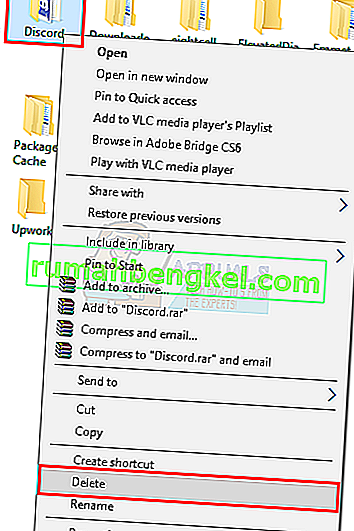
- Після закінчення натисніть тут і завантажте програму встановлення Discord
- Двічі клацніть, щоб запустити програму встановлення Discord і дотримуйтесь інструкцій на екрані
Після цього перевстановлення ваш Discord повинен виправитись. Якщо проблеми все ще виникають, виконайте кроки 1-12 та перезавантажтесь. Спробуйте встановити Discord, коли комп’ютер перезавантажиться.
Спосіб 3: Запуск від імені адміністратора
Це спрацювало і для багатьох користувачів. Запуск програми Discord із правами адміністратора дозволив належним чином інсталювати оновлення.
- Закрийте розбрат додаток
- Перезавантажте
- Якщо програма Discord запускається автоматично, закрийте її. Переконайтеся, що Discord відсутній у системному треї. Якщо це, клацніть правою кнопкою миші на значок розбрату і виберіть Вийти розбрату . Щоб переконатися, одночасно утримуйте клавіші CTRL , SHIFT та Esc ( CTRL + SHIFT + Esc ), щоб відкрити диспетчер завдань. Загляньте в список процесів і переконайтеся, що процес розбіжностей відсутній у списку. Якщо ви знайдете Discord у списку процесів, виберіть Discord і натисніть End Task
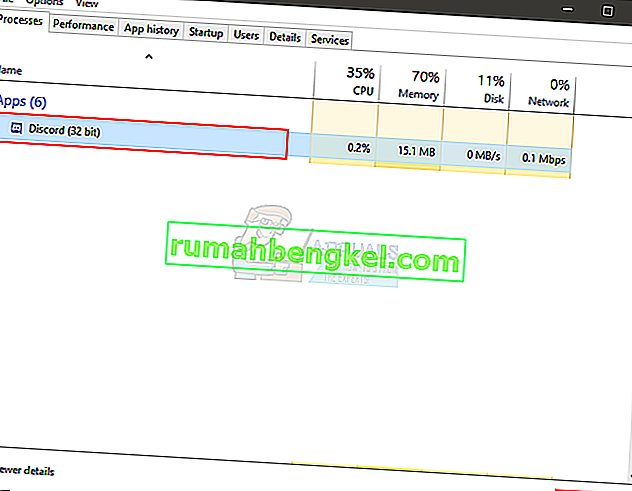
- Знайдіть ярлик Discord на робочому столі. Клацніть правою кнопкою миші на піктограмі та виберіть Запуск від імені адміністратора. Якщо на робочому столі у вас немає піктограми Discord, натисніть клавішу Windows . Там у вас буде запис Discord. Клацніть правою кнопкою миші Discord > Більше > Запустити від імені адміністратора
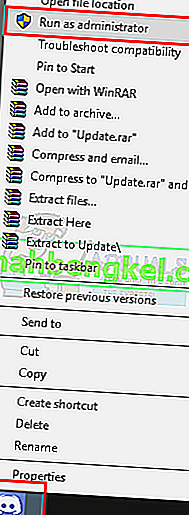
Після запуску програми оновлення має встановлюватися без будь-яких проблем.








